Исправить ошибку Центра обновления Windows 0x80240035
При установке обновления Windows 10, если вы получаете код ошибки 0x80240035, то этот пост поможет вам решить проблему. Интересно отметить, что эта ошибка также указывает на «WU_E_UPDATE_NOT_PROCESSED», что означает, что ОС Windows 10 не может обработать или установить обновление. Вот полное сообщение об ошибке:
При установке обновлений возникли проблемы, но мы попробуем позже, ошибка 0x80240035
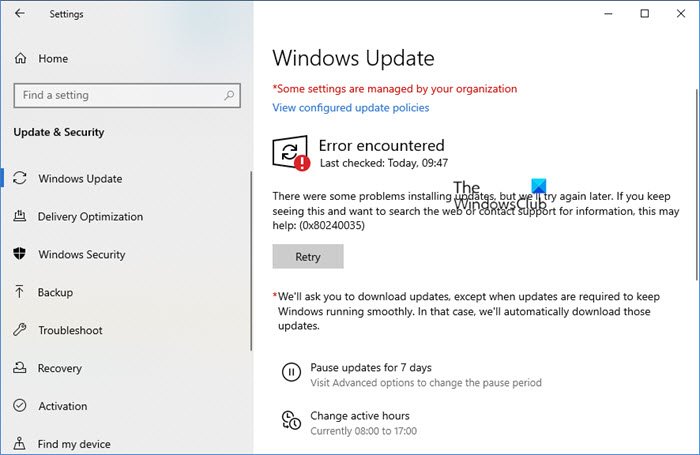
Ошибка Центра обновления Windows 0x80240035
Хорошая новость заключается в том, что эту ошибку нельзя устранить. Ошибки, связанные с обработкой, обычно связаны с обработкой или повреждением. Следуйте этим инструкциям, чтобы устранить проблему.
- Запустите средство устранения неполадок сети
- Очистить папки кэша Центра обновления Windows
- Отключить программы безопасности
- Загрузите и установите обновление вручную.
Обязательно повторите попытку загрузки после каждого шага по устранению неполадок.
Программы для Windows, мобильные приложения, игры - ВСЁ БЕСПЛАТНО, в нашем закрытом телеграмм канале - Подписывайтесь:)
1]Запустите средство устранения неполадок сети.
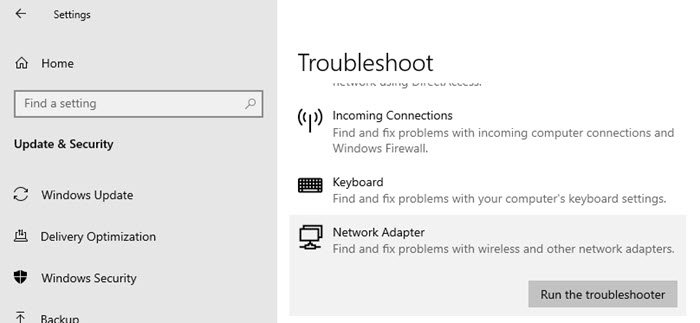
Когда есть постоянная проблема с сетью, загружаемые файлы повреждаются. Хотя ОС может думать, что она загружена, и, следовательно, пытаться ее установить, но несколько сбоев с одним и тем же кодом ошибки указывают на повреждение.
- Откройте настройки Windows (Win + I)
- Перейдите в раздел «Обновление и безопасность»> «Устранение неполадок».
- Найдите сетевой адаптер, щелкните его, а затем нажмите кнопку «Запустить средство устранения неполадок».
Как только мастер завершит процесс, он решит все проблемы, связанные с сетью на ПК, и удалит все, что может блокировать загрузку.
Обратите внимание, если проблема исходит от вашего интернет-провайдера, она должна быть решена с его стороны.
2]Очистить папки кэша Центра обновления Windows
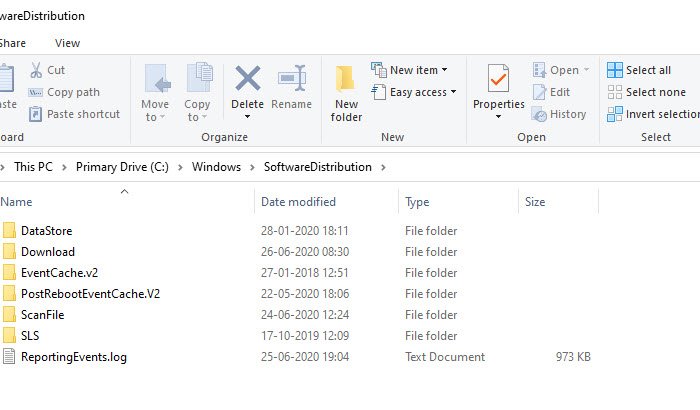
Windows загрузит все обновления в папку Software Distribution. Хорошая идея — удалить все в папке SoftwareDistribution и попробовать загрузить обновления Windows. Очистить папку можно только при наличии прав администратора и не без них. Папка находится по следующему пути
C: Windows SoftwareDistribution
3]Отключите программы безопасности
Это случается редко, но иногда известно, что программы безопасности блокируют загрузку Центра обновления Windows при неправильной настройке.
Поэтому, если у вас есть какие-либо программы безопасности и антивируса, вы можете попытаться временно отключить их и повторить загрузку.
4]Загрузите и установите обновление вручную.
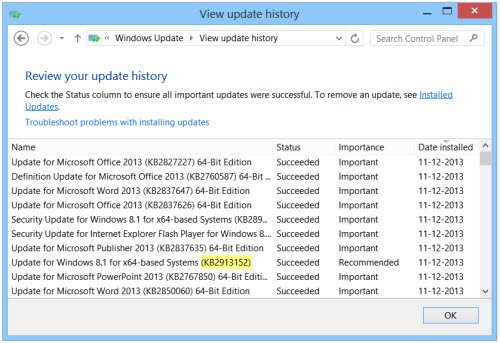
Большинство небольших обновлений можно загрузить в автономном режиме. Если вы знаете, какое обновление пытается загрузить Центр обновления Windows, вы можете загрузить его и установить вручную. Еще проще определить, не удалось ли выполнить обновление, поскольку это упоминается в истории обновлений.
Найдите номер базы знаний и загрузите его с сайта Microsoft. Вот полный процесс загрузки обновлений Windows вручную.
Я надеюсь, что за публикацией было легко следить, и вы смогли загрузить обновление и исправить ошибку Windows Update 0x80240035.
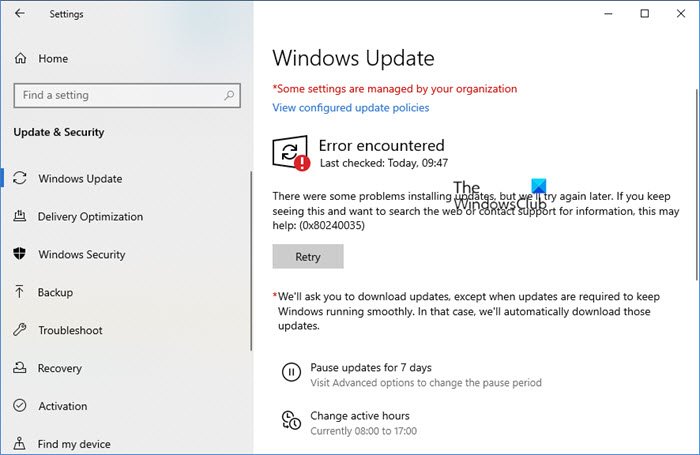
Программы для Windows, мобильные приложения, игры - ВСЁ БЕСПЛАТНО, в нашем закрытом телеграмм канале - Подписывайтесь:)